La carga rápida definitivamente no es una novedad, pero con la expansión masiva en el tamaño de las baterías , la tecnología de carga rápida progresó enormemente. Ahora, la mayoría de nosotros, los usuarios de Android, cargamos nuestros teléfonos regularmente y no los necesitamos llenos en cuestión de minutos. Pero, ¿qué sucede cuando tu teléfono se carga tan lentamente? ¿Por qué sucede esto y qué hacer para volver a una tasa de carga normal? Tenemos algunas respuestas para usted a continuación.
Tabla de contenido:
- Revisa el adaptador y el cable
- Cambiar la fuente de alimentación
- Reinicie su dispositivo y cierre todas las aplicaciones
- No uses tu dispositivo mientras se carga
- Comprobar el estado de la batería
¿Cómo soluciono la carga lenta?
1. Verifique el adaptador y el cable
Antes de todo, revisa la parte del software del rompecabezas. Si su dispositivo tiene una opción para habilitar y deshabilitar la carga rápida, asegúrese de habilitarla. Por lo general, puede hacerlo en Configuración> Batería. ¿Hecho? Ahora podemos centrarnos en el hardware.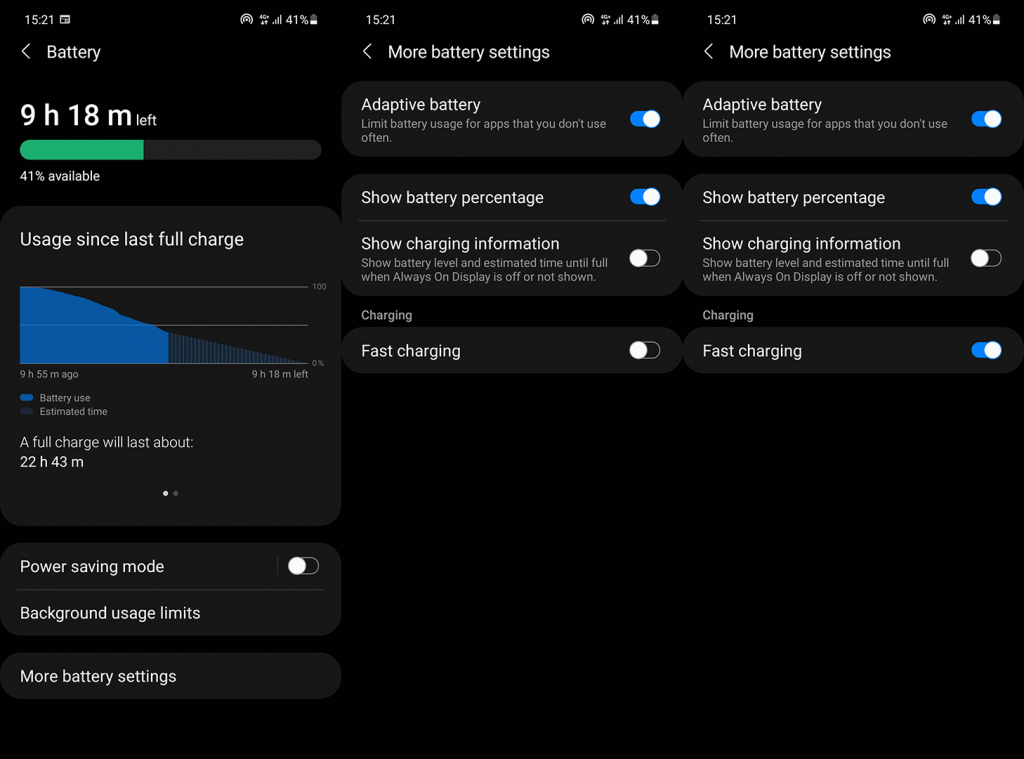
Aunque hay una gran cantidad de cargadores de terceros para elegir, debe asegurarse de que su dispositivo los admita. Por lo general, la forma más segura de cargar su teléfono inteligente es con el adaptador listo para usar. Los cables de datos son menos importantes en comparación. No sin importancia, por lo que optar por el cable de datos predeterminado, en este caso, también es una buena idea.
Por lo tanto, vuelva siempre al cargador predeterminado si experimenta una carga lenta o sobrecalentamiento durante la carga. Aunque, de manera realista, los cargadores originales a menudo se cargan más lentamente y, para una carga rápida, deberá adquirir un cargador diferente, ofrecen una velocidad de carga optimizada y tienen un buen equilibrio entre la velocidad y la duración de la batería correspondiente.
2. Cambia la fuente de alimentación
Este es tan simple como parece. Simplemente cambie a un enchufe diferente. Uso un cable de extensión donde y tiendo a enchufar muchos dispositivos. Y cuando conecto mi teléfono inteligente junto a la PC y otros consumidores más importantes, tiende a sobrecalentarse y cargar más lentamente que cuando uso un enchufe de pared reservado.
Cambiar la fuente de alimentación me ayuda, por lo que también podría ayudarlo a usted. Con suerte, lo hace.
3. Reinicie su dispositivo y cierre todas las aplicaciones
Lo siguiente que puede intentar es reiniciar su dispositivo y cerrar todas las aplicaciones en segundo plano después del reinicio. Si el consumo es grande, el cargador no podrá cargar tu dispositivo lo más rápido posible ya que siempre hay algo que consume mucha batería .
Deshabilite Hotspot, datos móviles, Wi-Fi. Todo. Cierre todas las aplicaciones e intente cargar el dispositivo de esa manera. Aún mejor, apague su teléfono y deje que se cargue mientras está apagado. Si el problema persiste, retire la funda protectora y asegúrese de que el dispositivo no esté caliente.
En caso de sobrecalentamiento, déjelo apagado durante un tiempo y solo luego conecte el cargador.
4. No uses tu dispositivo mientras se carga
El sobrecalentamiento es la razón número uno por la que la carga es más lenta y por la que la vida útil de la batería se reduce significativamente. Por lo general, la batería comienza a deteriorarse después de aproximadamente 2 años, pero si su dispositivo se calienta constantemente, puede reducir su capacidad máxima mucho más rápido.
Por lo tanto, le sugerimos que no use su dispositivo mientras se está cargando. No tiene que ser un juego pesado, incluso un punto de acceso o llamadas regulares e Internet (especialmente a través de datos móviles) calentarán su dispositivo en poco tiempo. Y descargarlo mientras está en un cargador no es una buena idea. Al menos, si quieres que dure más.
5. Verifique el estado de la batería
Finalmente, también podría ser su batería la que está causando el problema. Hay algunas aplicaciones que puede obtener que, según las estadísticas y los ciclos de carga, determinarán el estado de su batería. Herramientas como AccuBattery (consíguelo en Play Store, aquí ) pueden indicarte con bastante precisión el estado y la capacidad de tu batería.
Si existe la posibilidad de reemplazar su batería sin romper el banco, debe hacerlo. Y, en esa nota, podemos concluir este artículo. Gracias por leer y siéntase libre de compartir sus pensamientos en la sección de comentarios a continuación. Su entrada es siempre bienvenida.

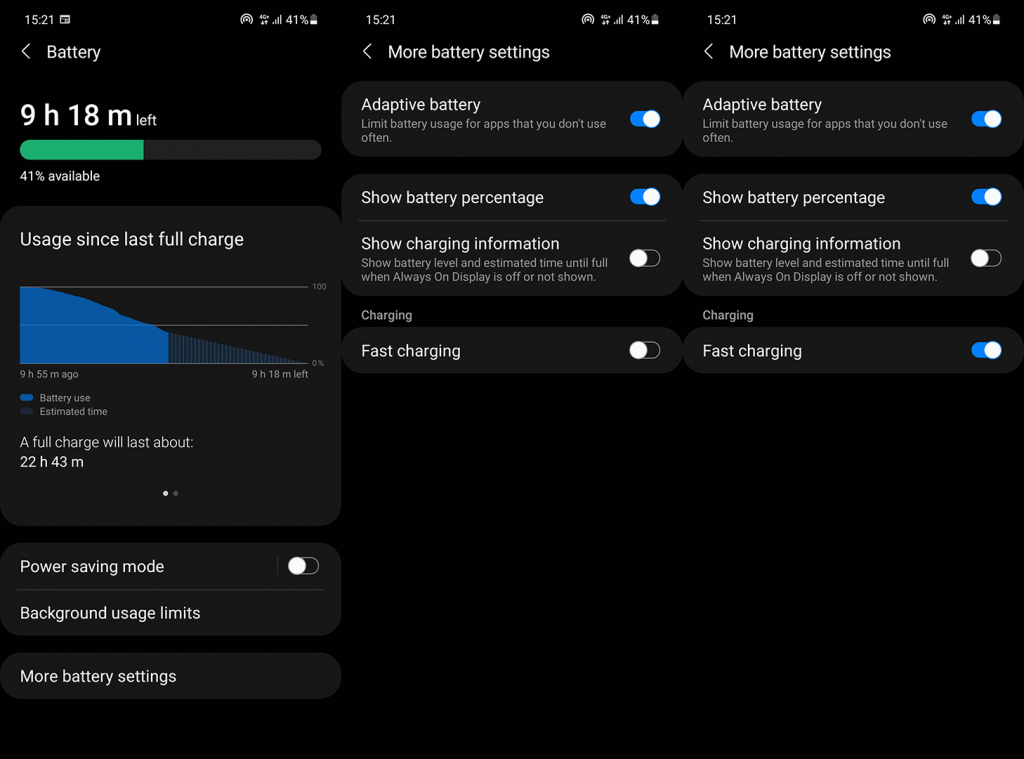

![[CORREGIDO] ¿Cómo arreglar el cambio de avatar de Discord demasiado rápido? [CORREGIDO] ¿Cómo arreglar el cambio de avatar de Discord demasiado rápido?](https://luckytemplates.com/resources1/images2/image-5996-0408150905803.png)
![Solucione el error ESRV_SVC_QUEENCREEK en Windows 10/11 [3 CORRECCIONES] Solucione el error ESRV_SVC_QUEENCREEK en Windows 10/11 [3 CORRECCIONES]](https://luckytemplates.com/resources1/images2/image-4622-0408151111887.png)
![[Mejores soluciones] Arreglar DS4Windows que no detecta el controlador en Windows 10 [Mejores soluciones] Arreglar DS4Windows que no detecta el controlador en Windows 10](https://luckytemplates.com/resources1/images2/image-6563-0408150826477.png)
![[CORREGIDO] Errores de Rise of the Tomb Raider, fallas, caída de FPS, NTDLL, error al iniciar y más [CORREGIDO] Errores de Rise of the Tomb Raider, fallas, caída de FPS, NTDLL, error al iniciar y más](https://luckytemplates.com/resources1/images2/image-3592-0408150419243.png)


![[Solucionado] El controlador WudfRd no pudo cargar el error 219 en Windows 10 [Solucionado] El controlador WudfRd no pudo cargar el error 219 en Windows 10](https://luckytemplates.com/resources1/images2/image-6470-0408150512313.jpg)
![Error de instalación detenida en Xbox One [11 formas principales] Error de instalación detenida en Xbox One [11 formas principales]](https://luckytemplates.com/resources1/images2/image-2928-0408150734552.png)